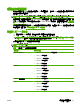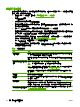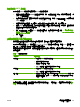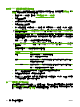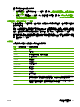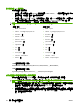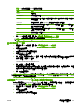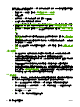HP CM8060/CM8050 Color MFP with Edgeline Technology-System Administrator Guide
電子郵件地址 .CSV 記錄範例
以下是兩個有效記錄範例。
●
收件者 1 是公用項目,因為 username 欄位的值是「MFP PUBLIC」。 使用本裝置的任何人均可
看到此項目。 收件者 1 並非分組清單中的成員。
●
收件者 2 是 username 為「cblack」之使用者的私人項目。 當 cblack 使用者登入時,將夠看到收
件者 2 的通訊錄項目,其他人則看不到。 收件者 2 還屬於「Project managers」的分組清單。
附註: 當您用文字編輯器開啟 .CSV 檔案時,以下範例顯示資訊出現的方式。
收件者 1 說明
●
name: Andrew.Smith
●
address: A.Smith@companyname.com
●
faxnumber: (空)
●
lastname: Smith
●
firstname: Andrew
●
phonenumber: (空)
●
organization: (空)
●
unit: (空)
●
city: (空)
●
country/region: (空)
●
username: MFP PUBLIC
●
dlname: (空)
收件者 2 說明
●
name: b.green
●
address: b.green@companyname.com
●
faxnumber: (空)
●
lastname: (空)
●
firstname: (空)
●
phonenumber: (空)
●
organization: (空)
●
unit: (空)
●
city: (空)
●
country/region: (空)
●
username: cblack
●
dlname: Project managers
.CSV 檔案中的收件者 1 資料
Andrew.Smith,A.Smith@companyname.com,,Smith,Andrew,,,,,,MFP PUBLIC,,
.CSV 檔案中的收件者 2 資料
b.green,b.green@companyname.com,,,,,,,,,cblack,Project managers
從其他裝置匯入電子郵件地址與傳真快速撥號記錄
您可從可匯出資料的舊型 HP MFP 裝置,將電子郵件地址及傳真快速撥號資料匯入本裝置。
附註: 如需匯入傳真快速撥號清單的資訊,請參閱 47 頁的匯入傳真快速撥號清單。
1. 要從某些舊型裝置匯出資料,請將嵌入式 Web 伺服器用於該裝置。 並非所有 HP 裝置均支援使用
匯出功能。 如需詳細資訊,請參閱裝置隨附的文件。 將 .CSV 檔案儲存到網路中。
2. 從舊型裝置匯出的 .CSV 檔案最多可具有 12 個欄位,但本裝置僅要求具有前 7 個欄位。 下表所示
為必填欄位,所有欄位必須按列出的順序顯示。 部分欄位可以為空白,其他欄位則必須包含數
值。 欄位名稱常用英文表示。
42 第 4 章 組態裝置設定 ZHTW